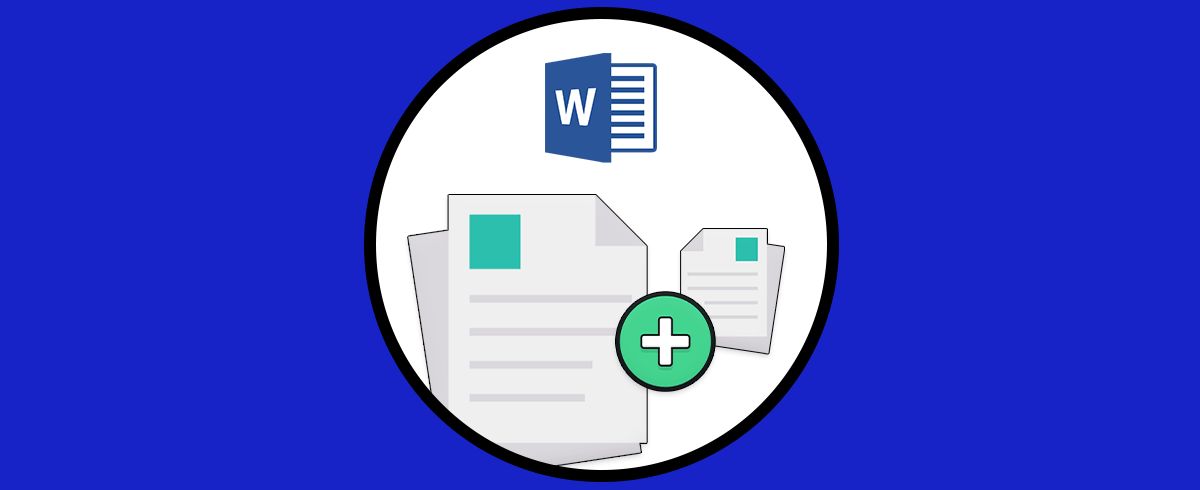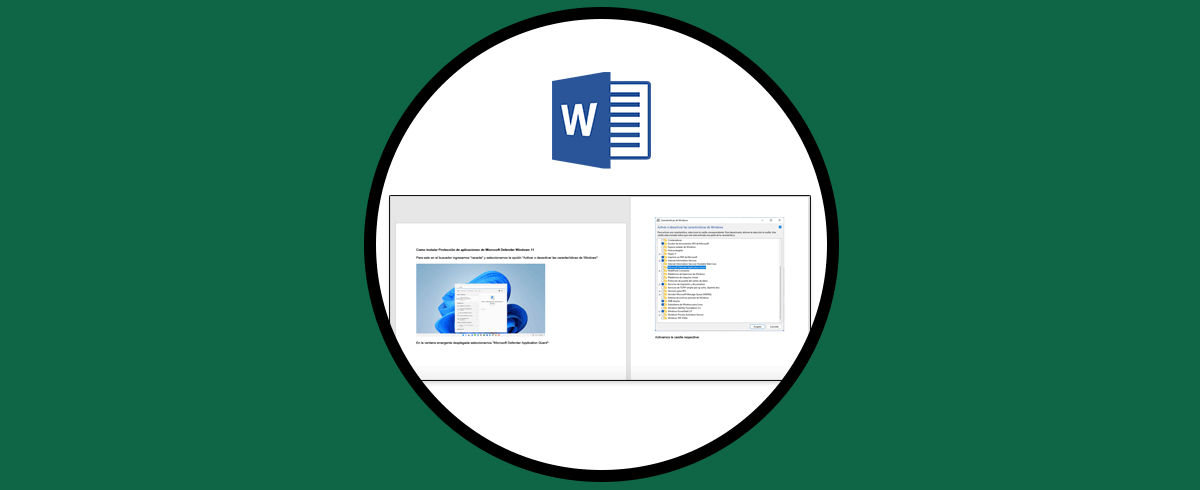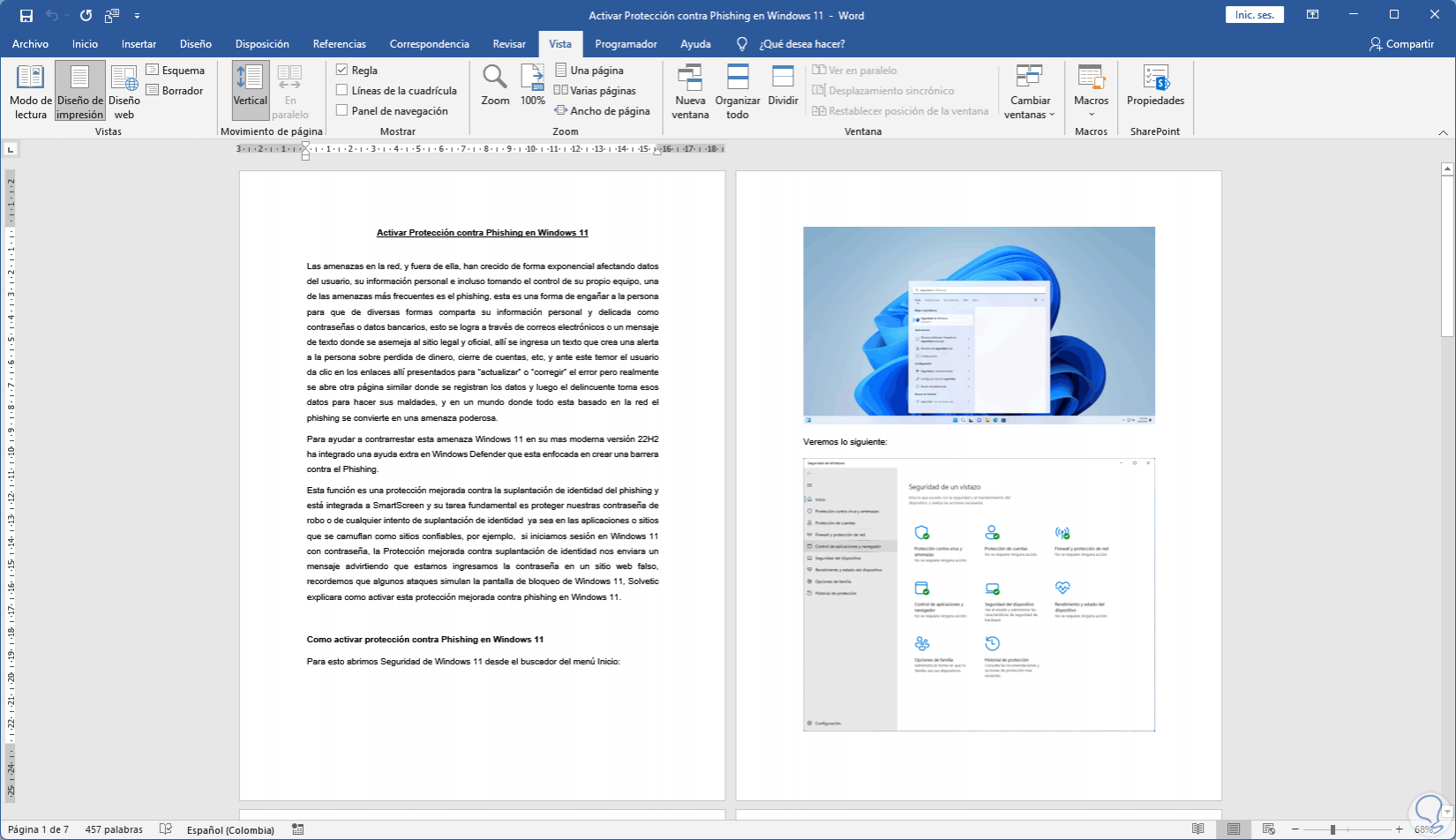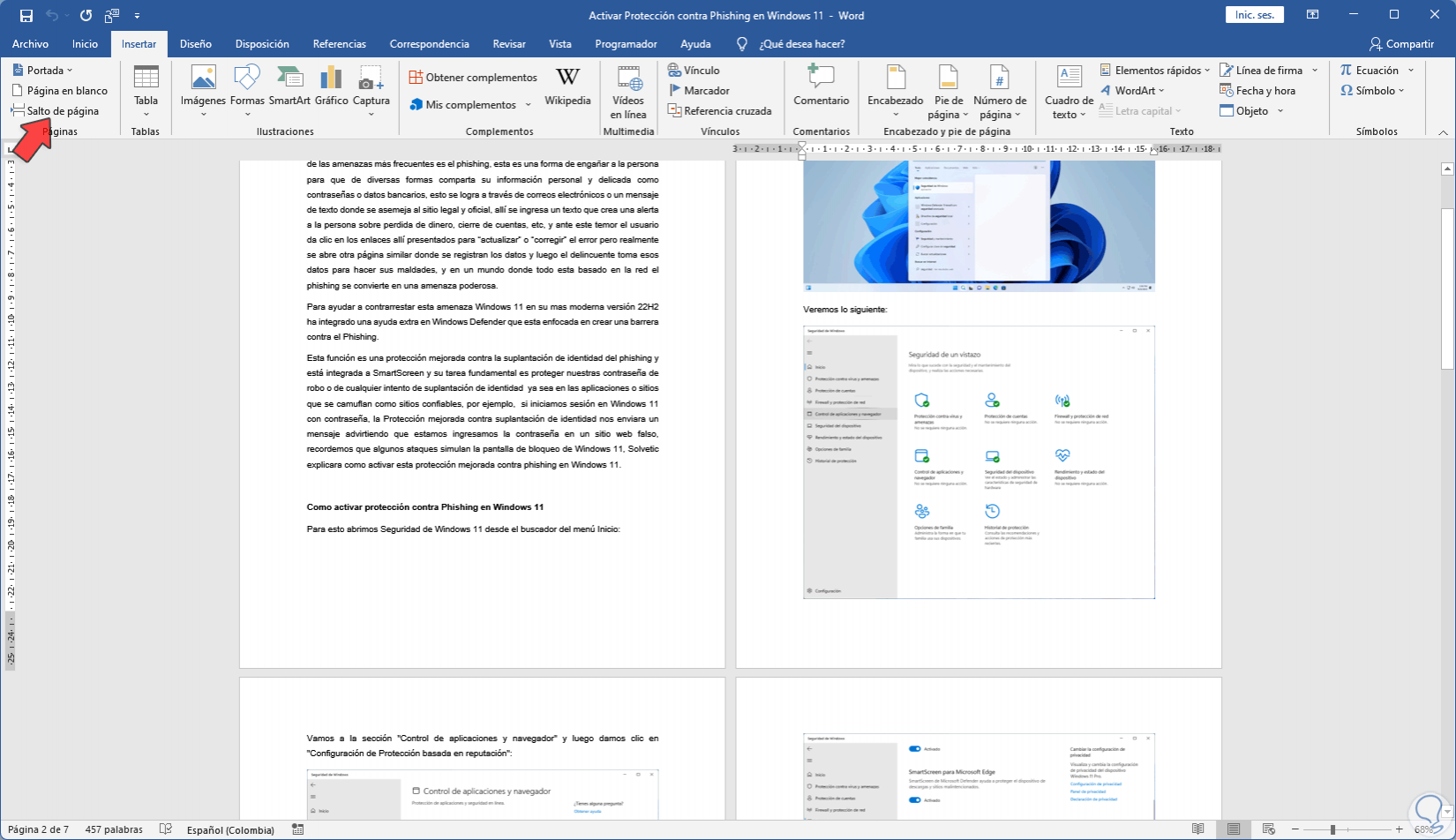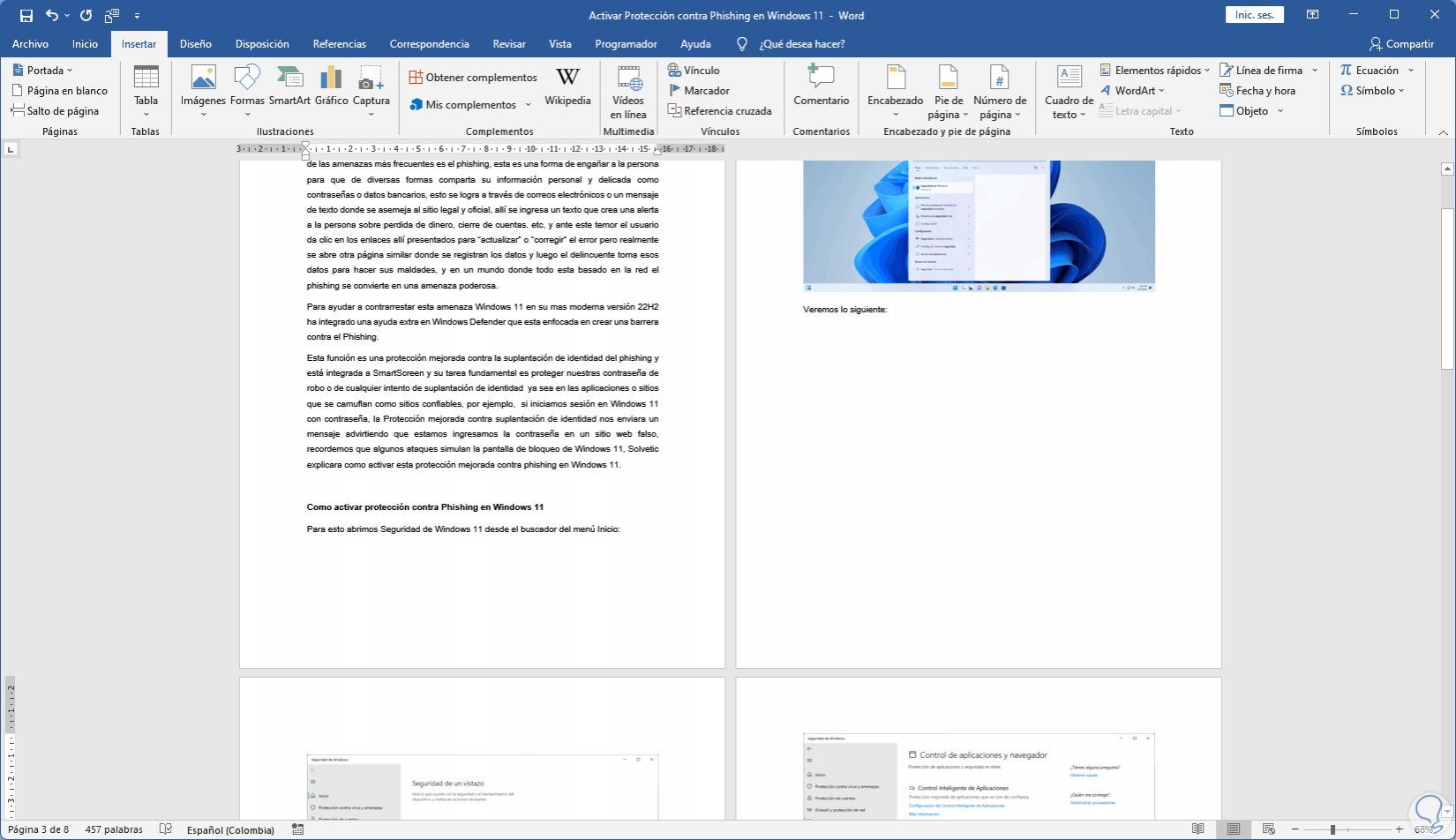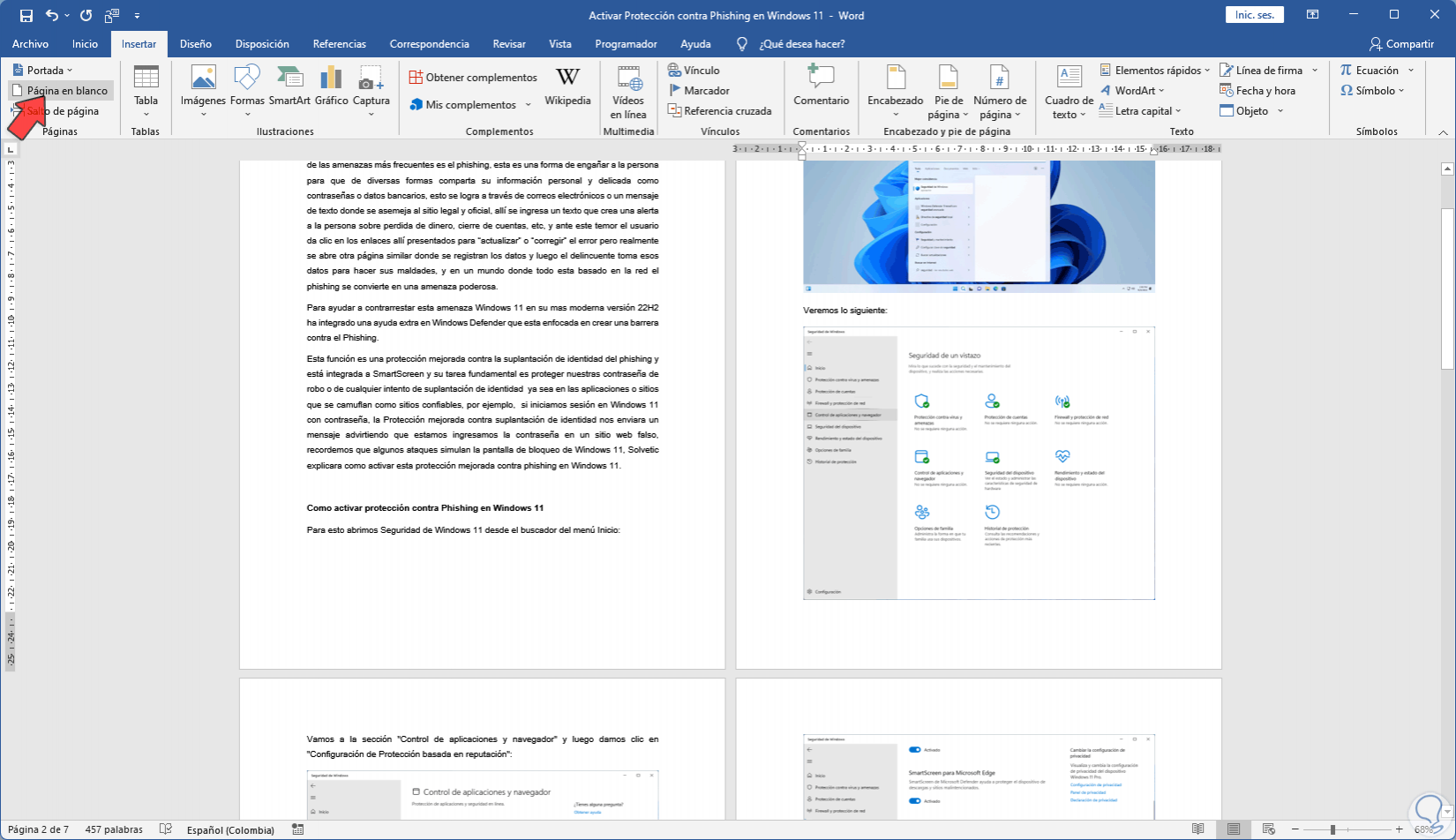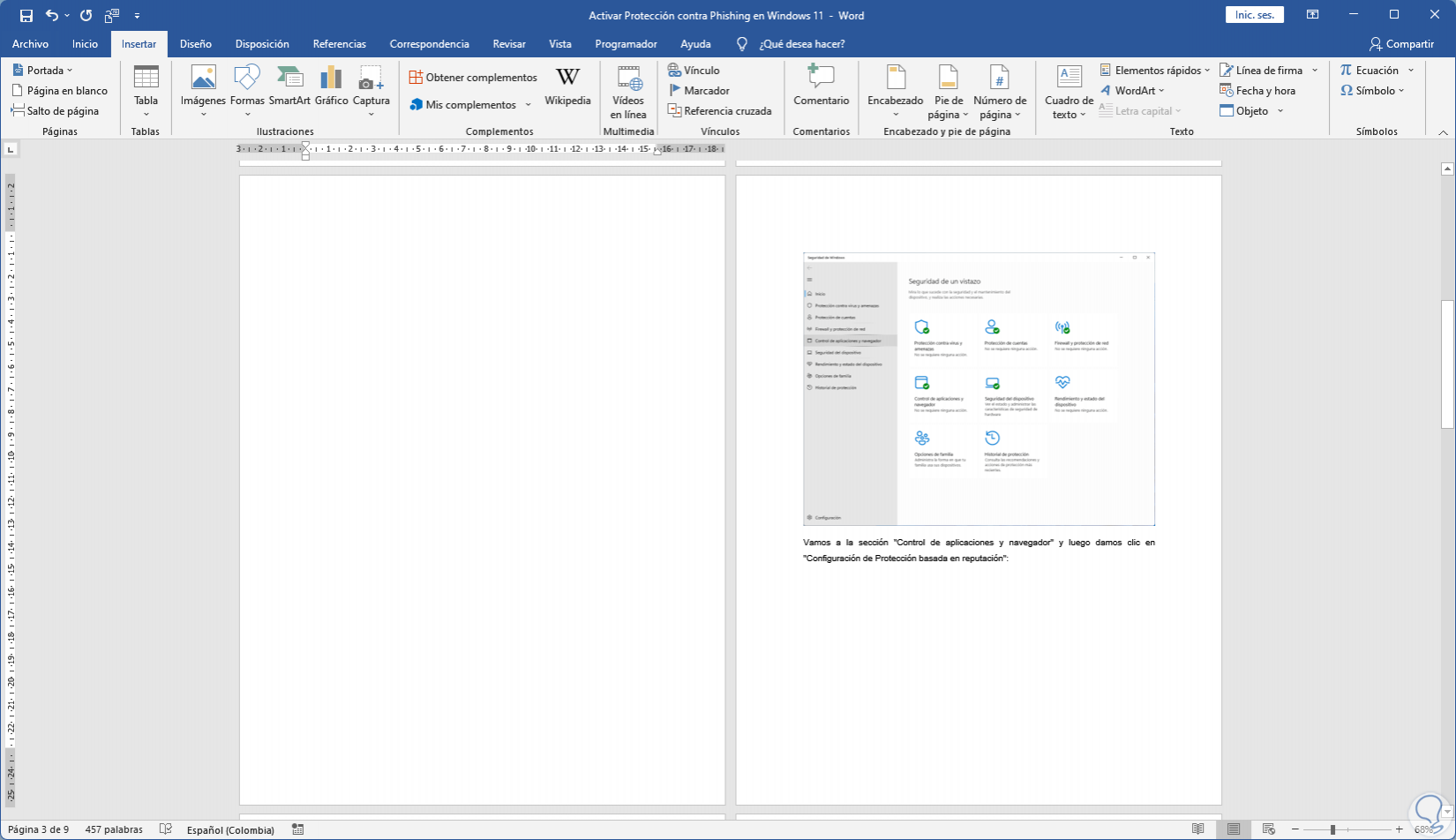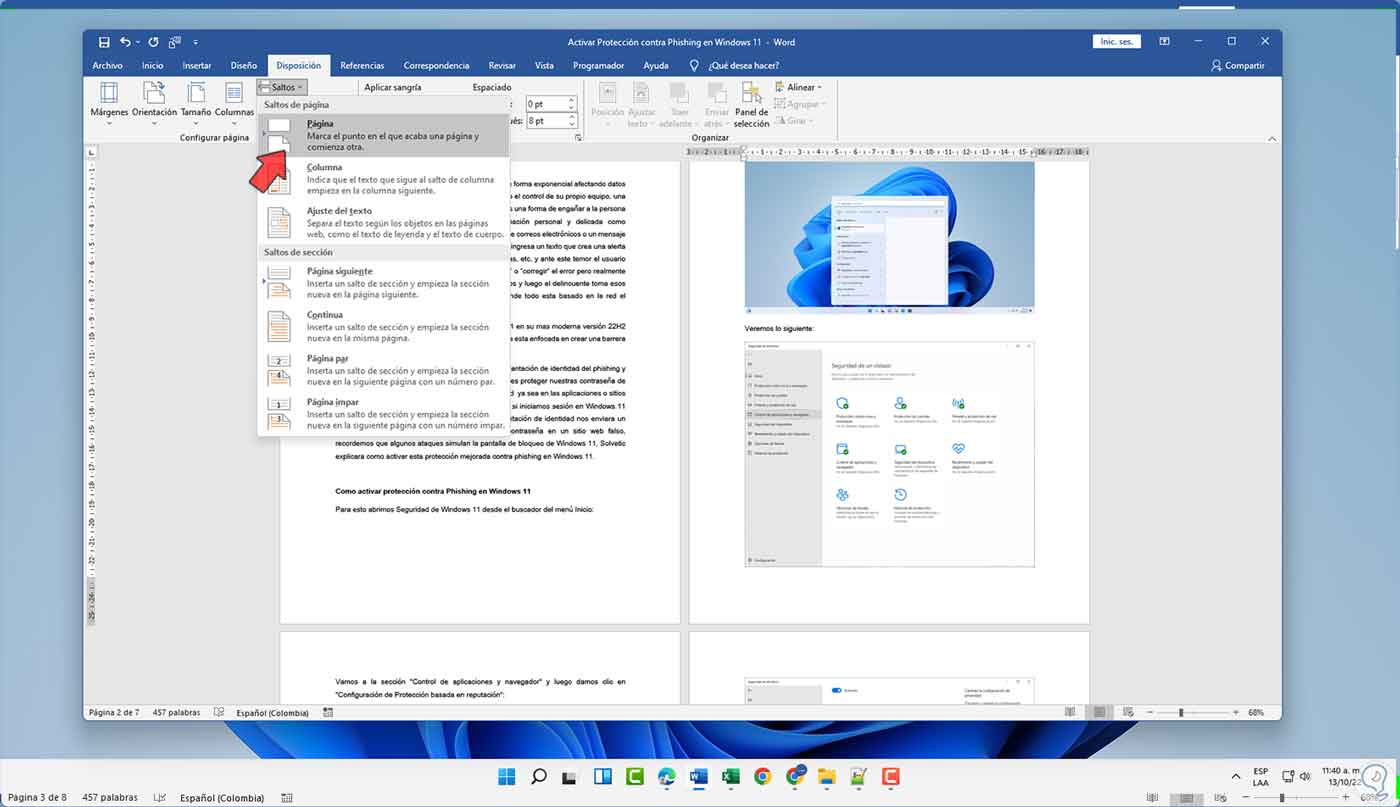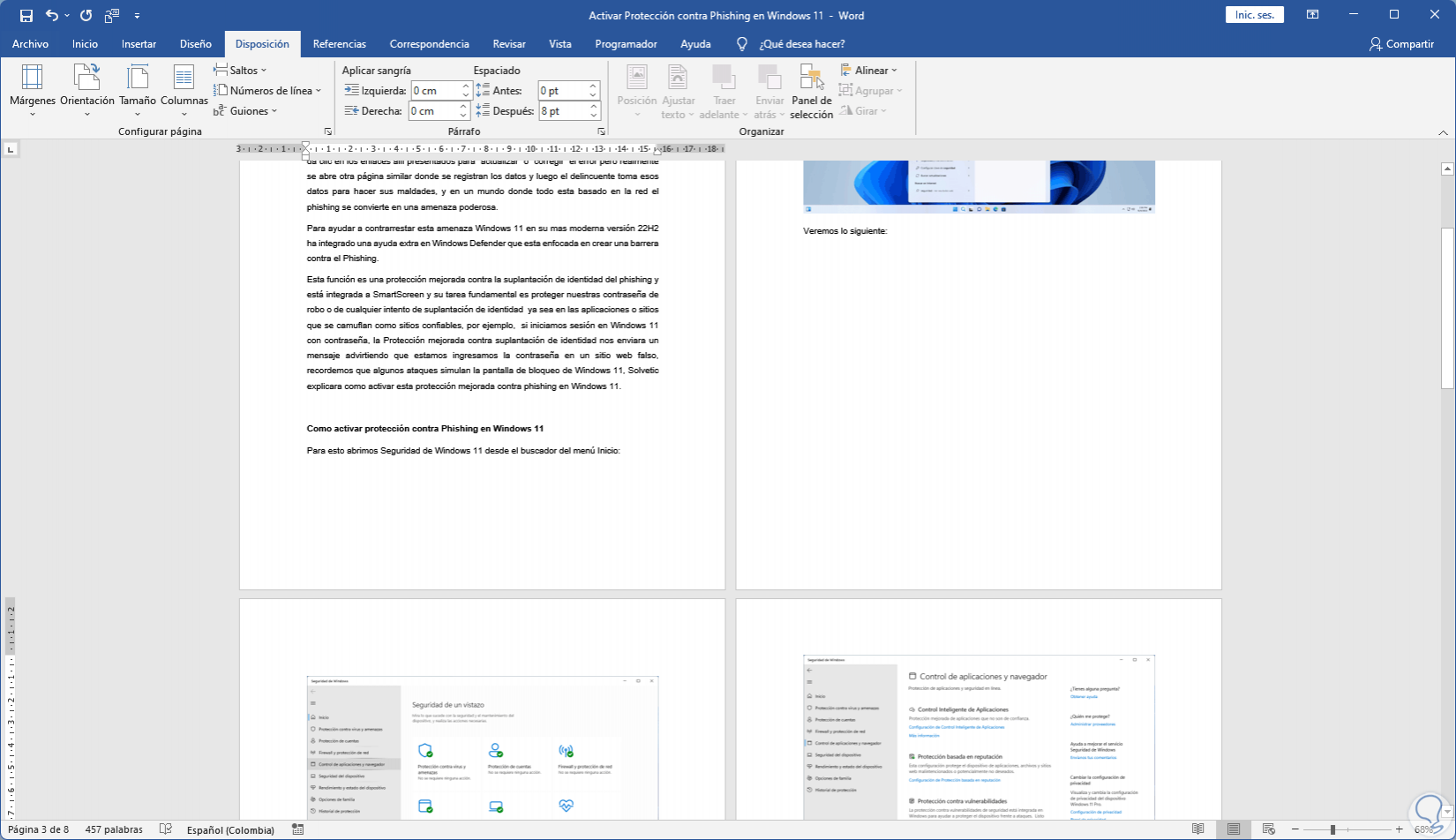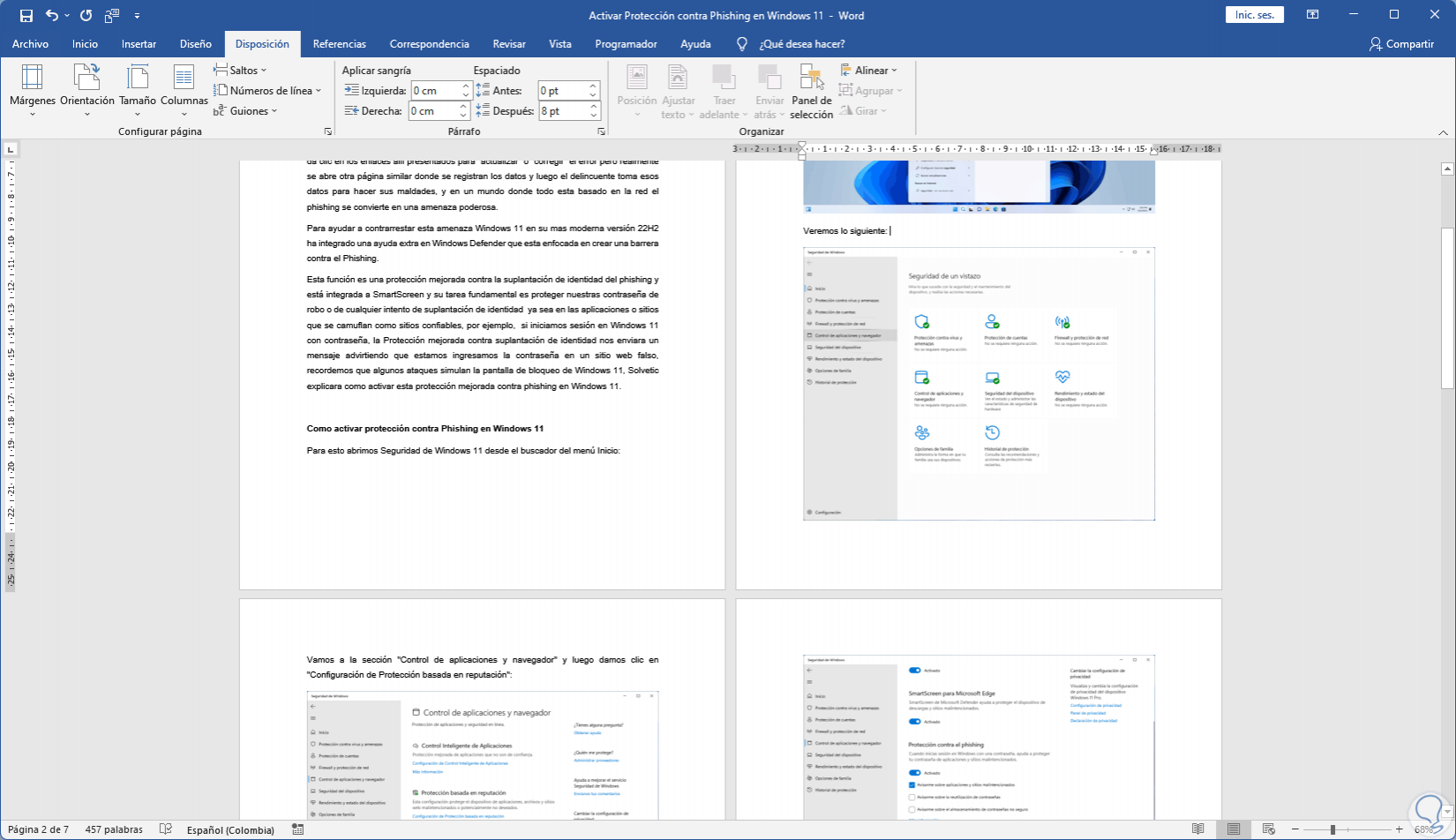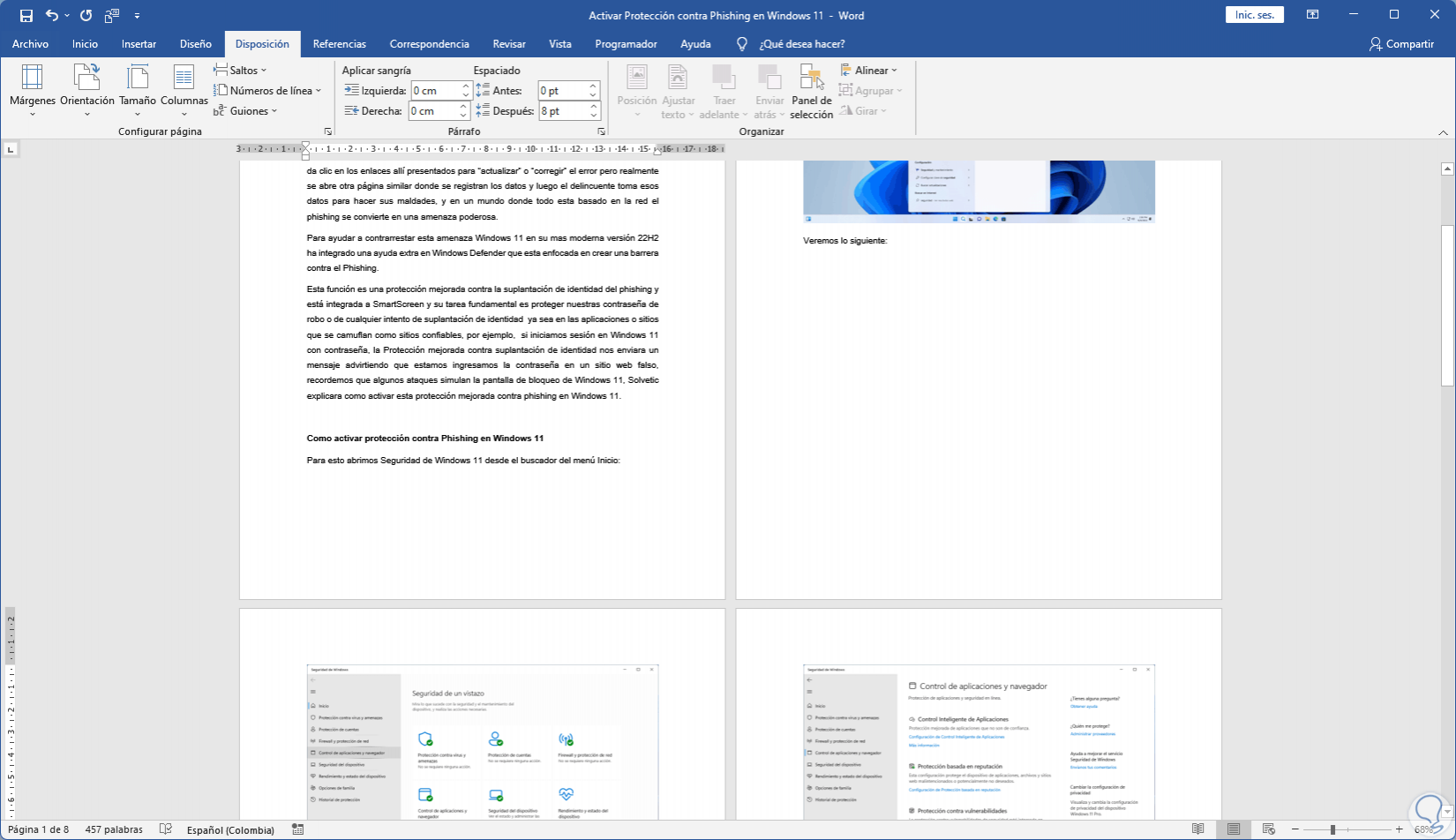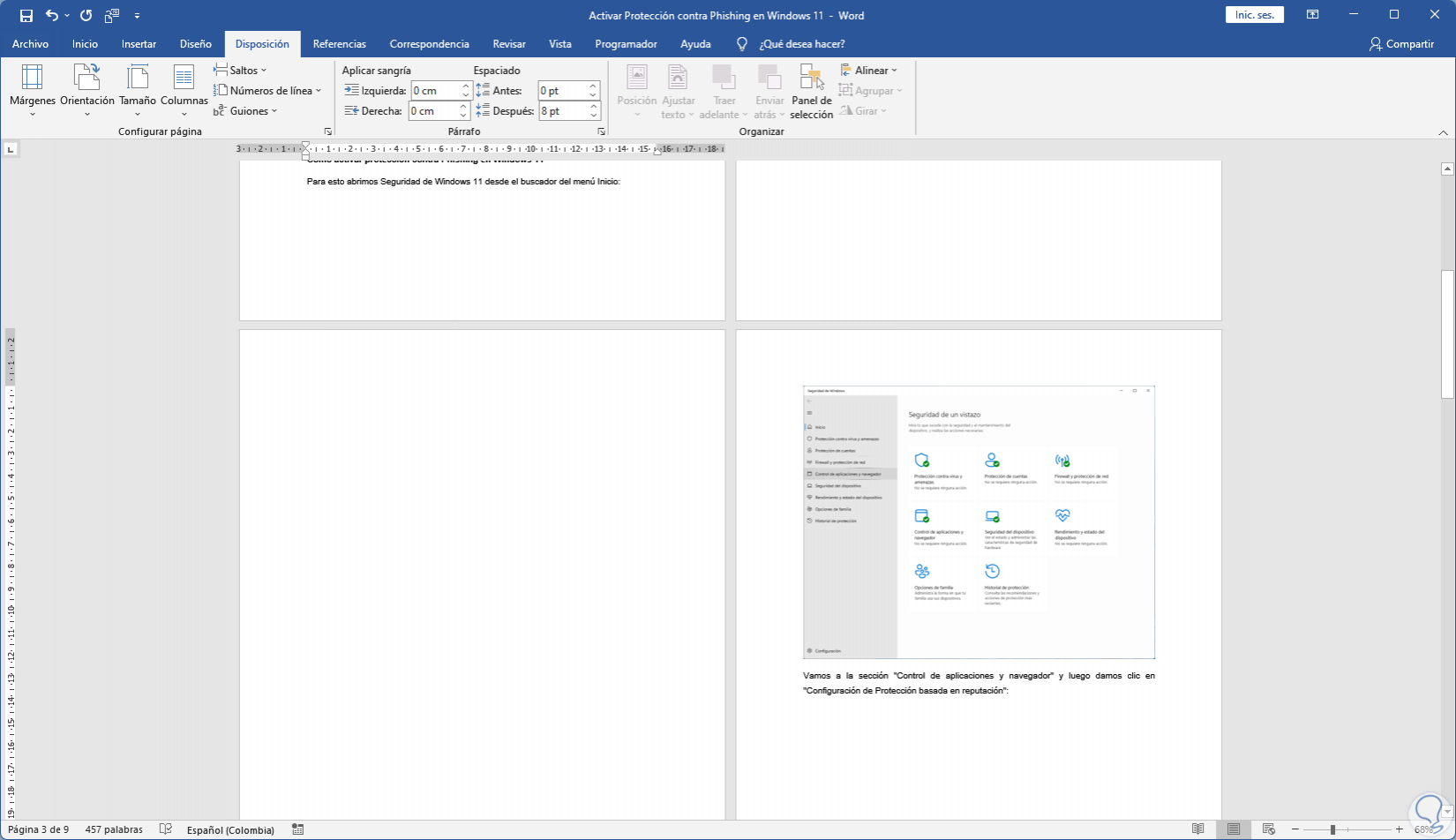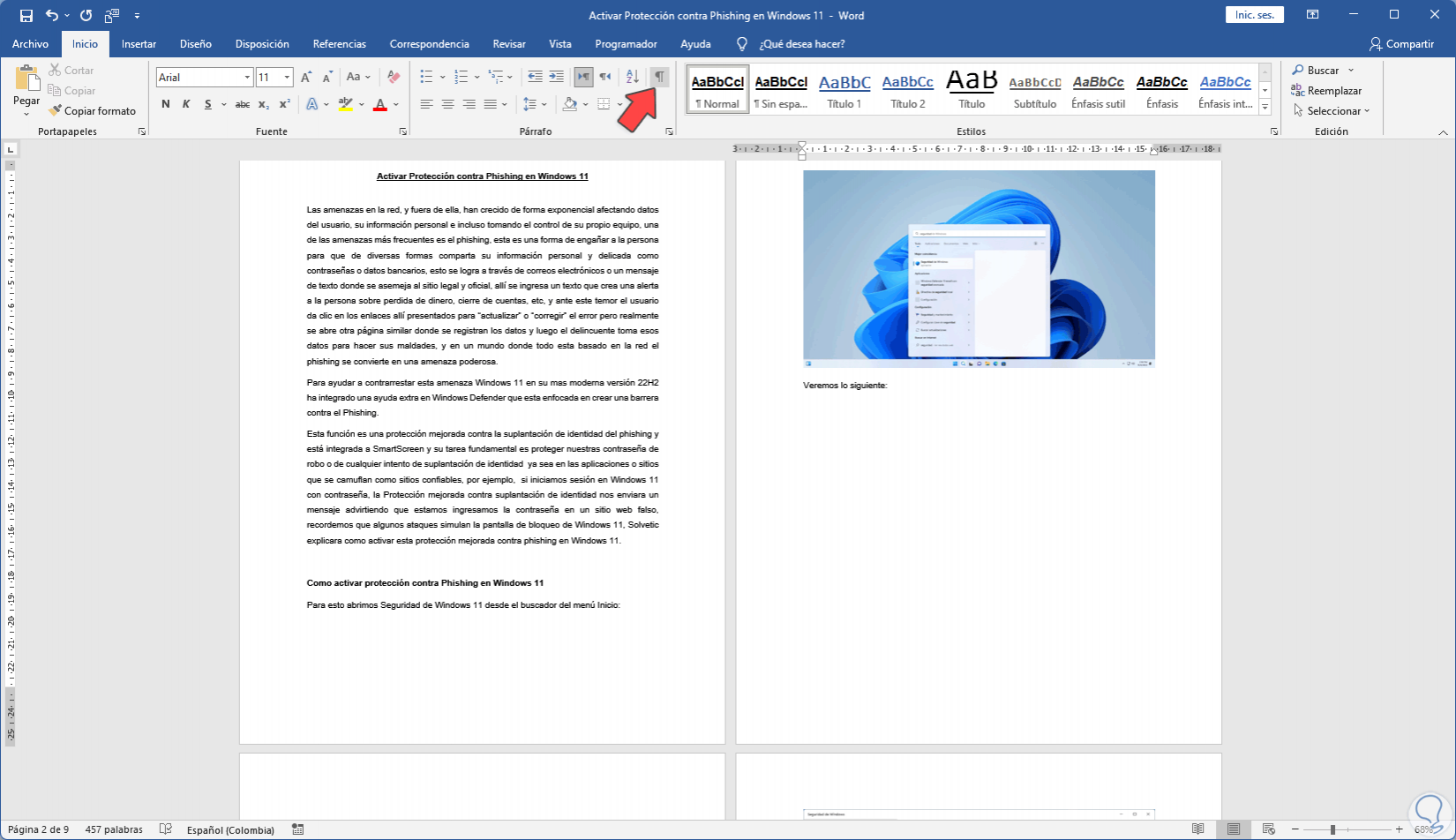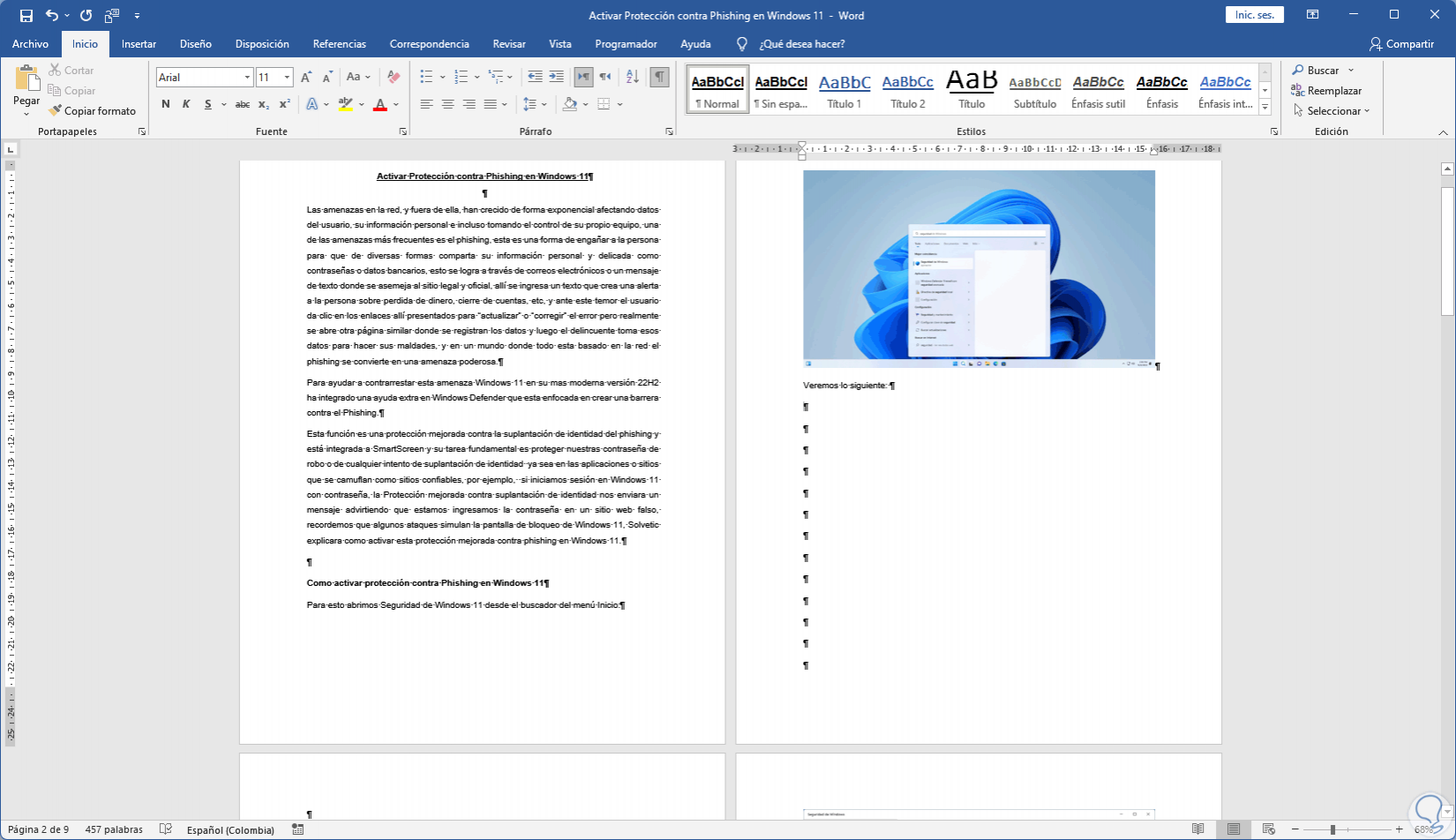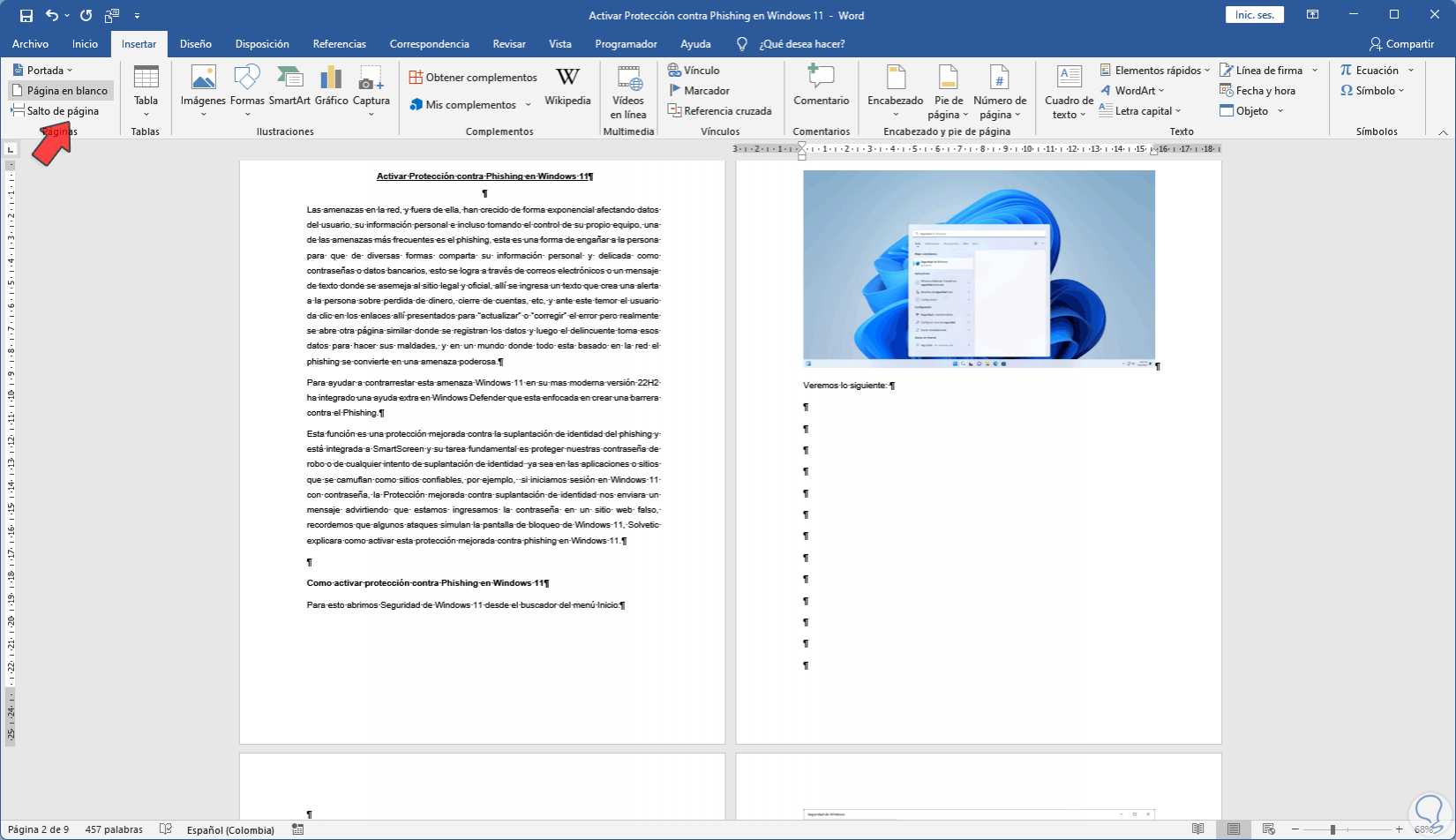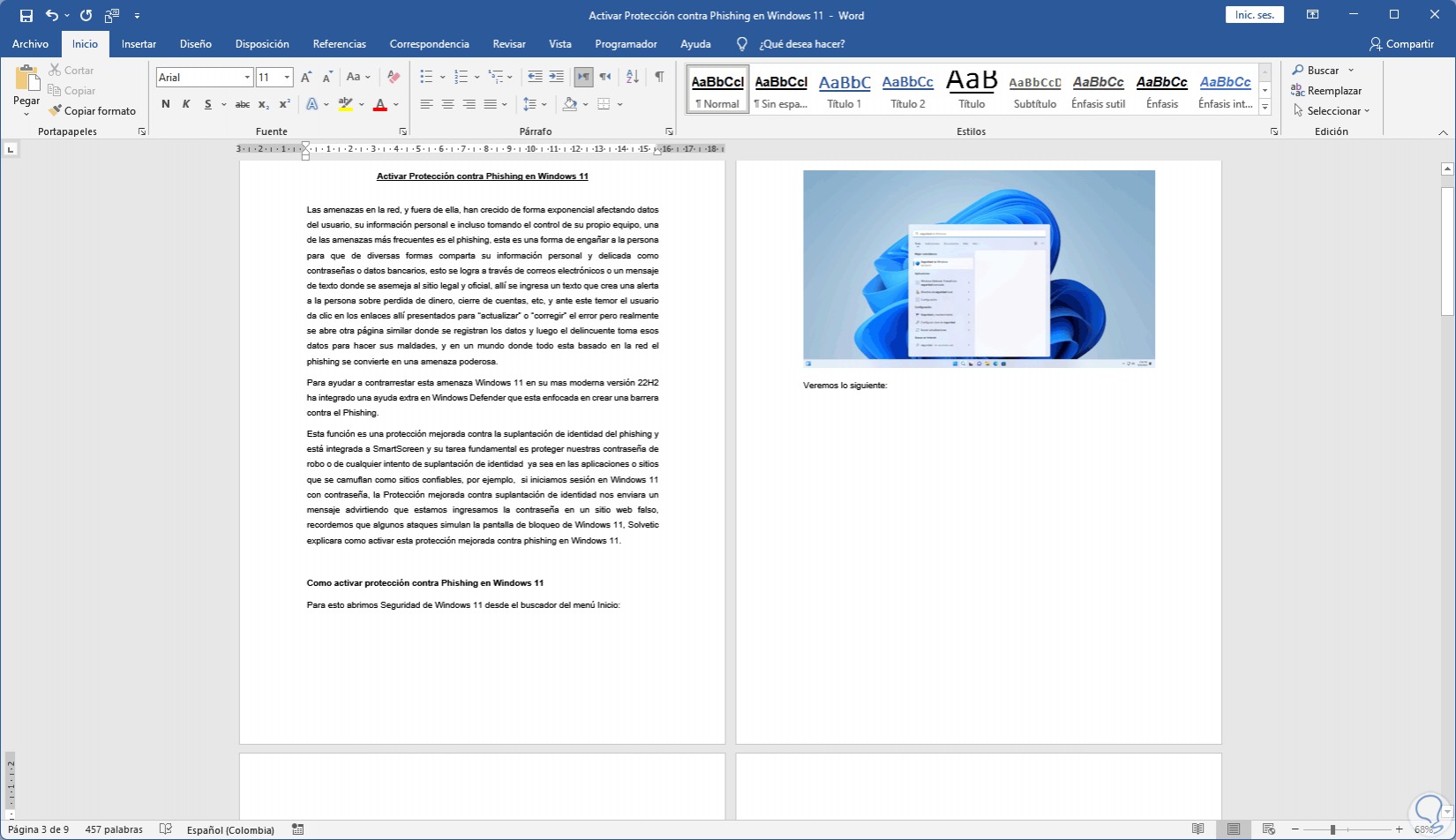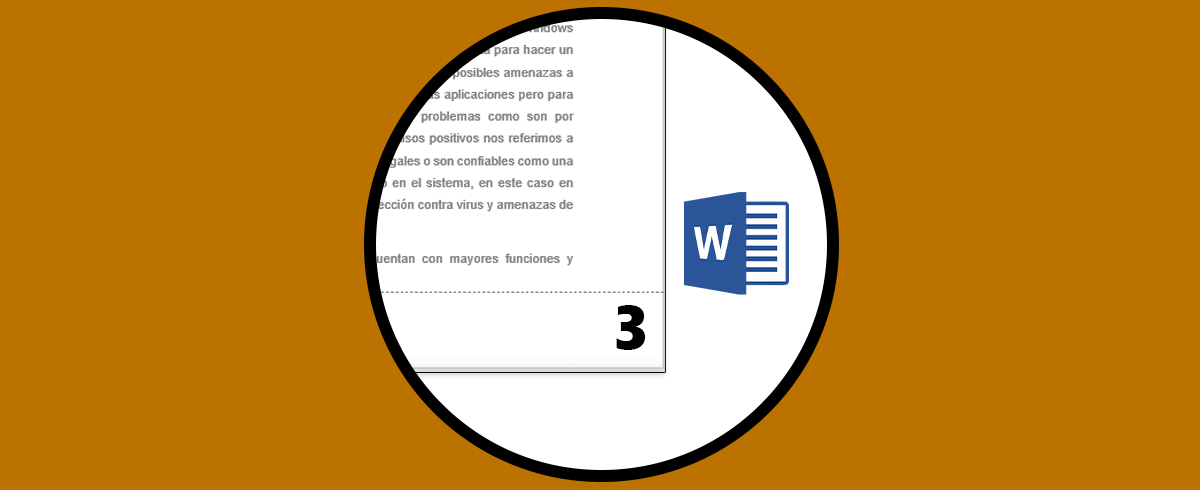Word nos permite realizar numerosos procesos cuando se redacta en base a la temática o destinatario, muchos de los textos pueden ir acompañados de imágenes, tablas, audios y más elementos que permiten una mejora en el trabajo final y en muchas ocasiones será necesario el añadir nuevas hojas para insertar diversos objetos o bien para estructurar de forma diferente el contenido.
Es normal que a medida que vamos trabajando dentro de Word es normal que vayamos necesitando más hojas a medida que vamos redactando. A menos que tengamos ya unas directrices marcadas de antes lo normal es no sabes cuántas hojas vamos a necesitar así que será interesante saber cómo podemos añadir otra hoja en Word fácilmente. Solvetic explicará cómo podemos agregar hojas en blanco en Word y con ello poder trabajar más completo con el documento.
Cómo abrir u añadir otra hoja en Word
Abrimos Word para ver el texto a trabajar:
Ubicamos el cursor antes del contenido a donde se insertará la hoja en blanco, luego vamos al menú "Insertar" y damos clic en "Salto de página":
Al realizar esto, se añadirá el salto a la siguiente página en Word.
Ahora es posible en "Insertar" dar clic en "Página en blanco":
Esto añadirá una página completamente en blanco y moverá el contenido a la siguiente:
Otra de las formas disponibles para agregar una hoja en blanco es ir al menú "Disposición" y allí en "Saltos" damos clic en "Página":
El contenido se moverá a la siguiente página:
Veremos de nuevo el contenido en Word:
Finalmente podremos añadir una página en blanco pulsando la tecla Enter hasta conseguir dicha página en blanco:
Seguimos pulsando la tecla hasta ver la página completamente en blanco:
Para revisar el tipo de método usado, en "Inicio" damos clic en "Mostrar todo":
Veremos cada símbolo indicando si ha sido un salto de página, pulsado Enter, etc:
Para ver en detalle el texto, desde "Insertar" damos clic en "Salto de página":
Veremos la leyenda en el documento:
Nuevamente desde Inicio damos clic en “Mostrar todo” para ocultar los símbolos:
Con estos métodos es posible añadir una página en Word y con ello administrar el contenido.